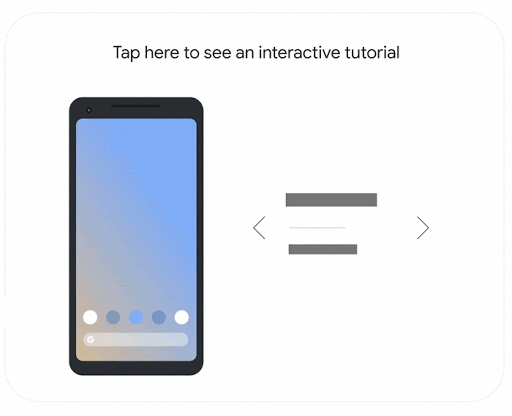Vous pouvez copier les données de votre iPhone, comme les textes, les photos, la musique, les contacts, les applications et les calendriers sur un téléphone Pixel. Obtenez des conseils sur l’utilisation de votre téléphone.

Étape 1 : Éléments que vous pouvez copier sur votre Pixel
Quelles copies lors de l’installation
- Textes, iMessages et tout le contenu d’iMessage, comme des photos, des vidéos et d’autres médias
- Historique des discussions WhatsApp
- Contacts et calendriers du téléphone et iCloud
- Photos et vidéos enregistrées sur votre iPhone
- applications
Pointe: De nombreuses applications iPhone non payantes ont des versions Android. Vous obtenez automatiquement les versions Android de Google Play (le cas échéant) lorsque vous configurez votre Pixel. - Photos, vidéos et autres médias sur iMessages
- La plupart de la musique
Important: La musique avec la protection iTunes Digital Rights Management ne sera pas transférée. La musique téléchargée depuis Google Play ou YouTube Music n’est pas non plus transférée. Découvrez comment télécharger de la musique pour l’écouter hors ligne. - Certains fonds d’écran, comme des photos
- Historique des appels
- Disposition de l’écran d’accueil
Important: Les contacts et les agendas que vous copiez sur votre téléphone Pixel se synchronisent et importent sur votre compte Google en ligne. Les informations associées à votre compte Google sont synchronisées lorsque vous vous connectez à votre compte sur votre téléphone Pixel.
Ce qui ne sera pas copié lors de la configuration
- Données d’application
- Applications payantes
- Les applications non payées ne correspondent pas au Play Store
- Achats intégrés
- Photos où un original n’est pas stocké sur votre iPhone
Pointe: Lorsque vous activez Optimiser le stockage, les photos d’origine sont dans iCloud et non sur votre iPhone. Les versions de résolution inférieure de vos photos ne seront pas copiées, même si elles sont stockées sur votre iPhone. - Photos, vidéos, documents et autres fichiers stockés sur iCloud. Découvrez comment demander un transfert de photos et de vidéos iCloud vers Google Photos.
- Paramètres du téléphone, comme les mots de passe Wi-Fi
- Musique avec protection iTunes Digital Rights Management
- Comptes autres que les comptes Google et leurs données
- Contacts et calendriers synchronisés avec des services autres que Google ou iCloud
- Signets de Safari
- Certaines données d’applications de chat tierces
Découvrez comment transférer certaines de ces données après la configuration.
Étape 2 : préparez-vous à copier
Étape 3 : Copiez vos données
Copiez les données de votre ancien téléphone avec un câble (recommandé)
- Sur votre téléphone Pixel :
- Robinet Commencer.
- Connectez-vous à un réseau Wi-Fi ou à un opérateur mobile.
- Lorsque vous êtes invité à « Copier les applications et les données », appuyez sur Prochain
Copiez vos données.
- Lorsque vous êtes invité à « Utiliser votre ancien appareil », appuyez sur Prochain.
- Allumez et déverrouillez votre téléphone actuel.
- Branchez une extrémité d’un câble dans votre téléphone actuel.
- Branchez l’autre extrémité du câble sur votre téléphone Pixel ou sur l’adaptateur Quick Switch et branchez l’adaptateur sur votre téléphone Pixel.
- Sur votre téléphone actuel, appuyez sur Copie.
- Suivez les instructions à l’écran.
- Sur votre téléphone Pixel, vous verrez une liste de vos données.
- Pour copier toutes vos données, appuyez sur Copie.
- Pour copier uniquement certaines données :
- Éteignez ce que vous ne voulez pas.
- Robinet Copie.
- Lorsque votre transfert est terminé, vous pouvez utiliser votre téléphone.
Copier des données à partir d’une sauvegarde cloud
- Sur votre téléphone Pixel :
- Robinet Commencer.
- Connectez-vous à un réseau Wi-Fi ou à votre opérateur mobile.
- Lorsque vous êtes invité à « Copier les applications et les données », appuyez sur Prochain.
- Lorsque vous êtes invité à « Utiliser votre ancien appareil », appuyez sur Impossible d’utiliser l’ancien téléphone.
- Suivez les étapes à l’écran pour vous connecter à votre compte Google et accéder à votre sauvegarde.
Copiez les données de votre iPhone | Pixel
Résoudre les problèmes de transfert de données
Si vous souhaitez transférer des données ou pensez qu’il vous manque des données, suivez les étapes de dépannage ci-dessous.